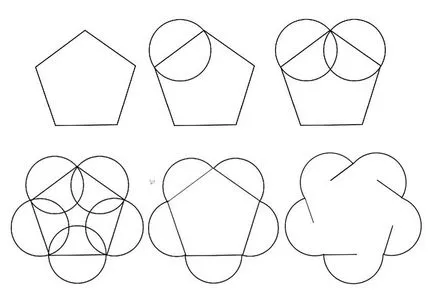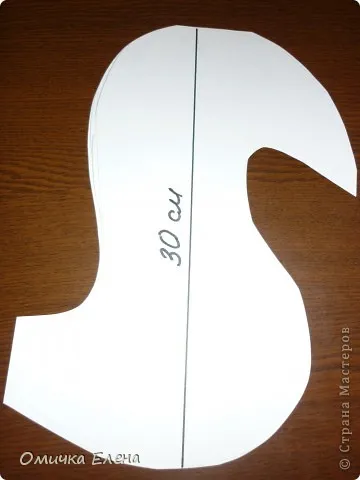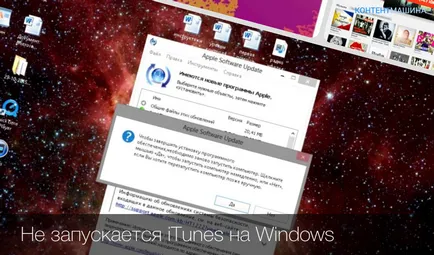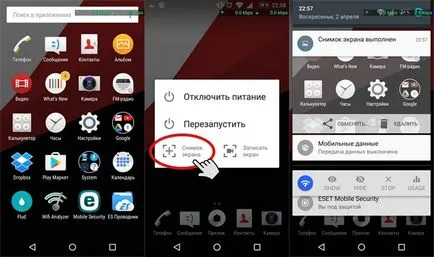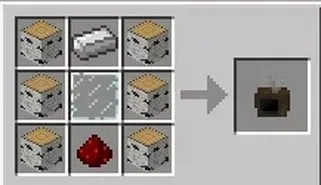Как да си направим текста в полукръг Corele
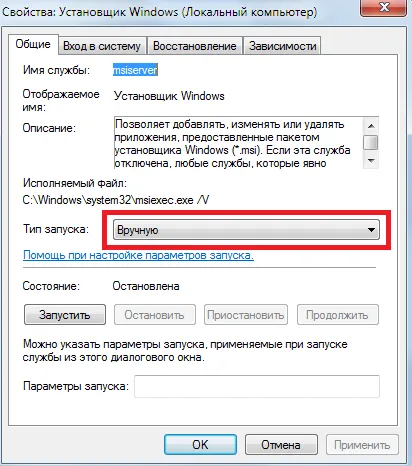


Как да го намерите в настройките на Skype?
Много от потребителите смятат, че има специална функция "заглушава всички други приложения" в настройките на Skype. Това не е вярно. Тази функция не съществува. Освен това, ако Skype работи правилно, то не влияе върху програмите за трети страни. Това е всичко за операционната система Windows. Тя автоматично намалява звука на всички трети страни, ако компютърът се използва за разговор. Това се прави за удобство на комуникация. Ако потребителят не е в очакване на повикване, и отиде за неговите задължения - като слушане на музика или гледане на филми, но реши бързо да вдигне телефона, без да изключвате други програми, операционната система потиска всички други шума, така че той може да чуе разговора.
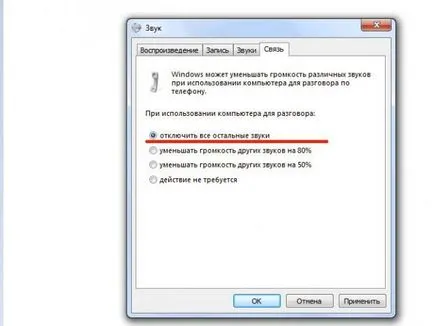
Нямам нужда да заглушите! Какво да се прави?
И въпреки че функцията заглушаване е удобен и полезен, то не е необходимо всички потребители. Някои от тях, напротив, е необходимо да се чуят звуците на други програми по време на комуникация Skype, така че да не пропуснете нещо важно. И разработчиците трябва да имат предвид това - потребителят може лесно да се отстрани немите, отидете в секцията правилните настройки.
Така че, ако имате нужда, за да получите вашия компютър не заглуши всички други звуци по време на разговор, направете следното:
1.Nazhimaete върху бутона "Старт" в долния ляв ъгъл на екрана и изберете "Control Panel".
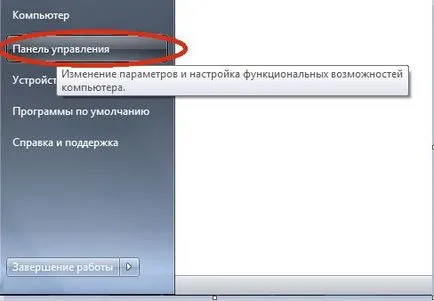
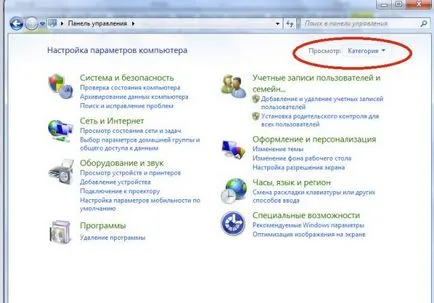
И изберете "Малки икони" или "Големи икони" - в зависимост от това, дали иконите в всякакъв размер, които предпочитате, за да се движите.
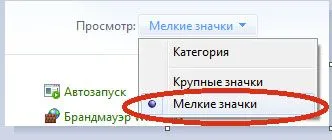
3. Сега иконите компютърни настройки разпределени на случаен принцип в прозореца. Ние трябва да се намери "Sound" и кликнете върху него.
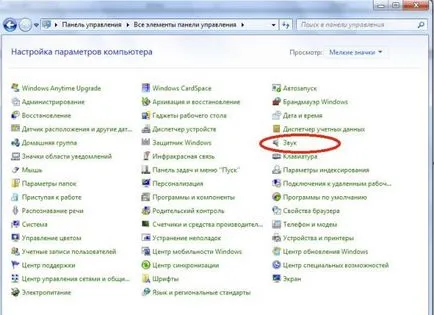
4. Изберете раздела "Контакт" в прозореца, който се отваря.
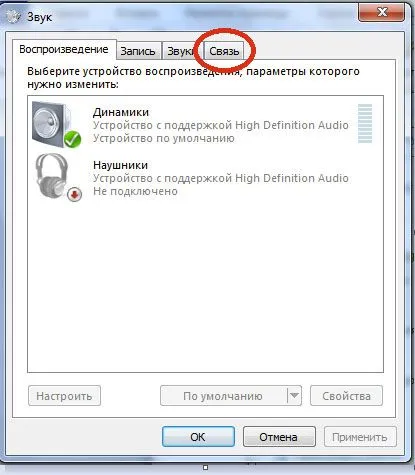
№ 5. раздел "Комуникация", изберете желаната опция.
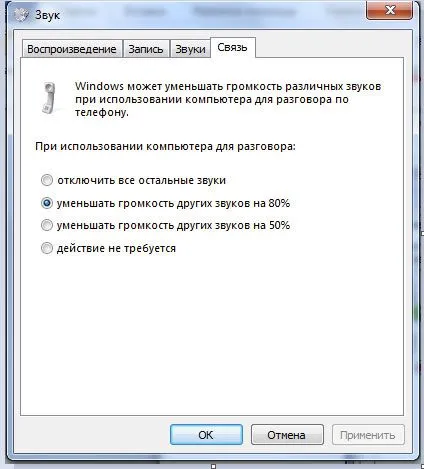
Ако искате да Skype не е удавил нищо - ". Не се прави нищо" изберете опция
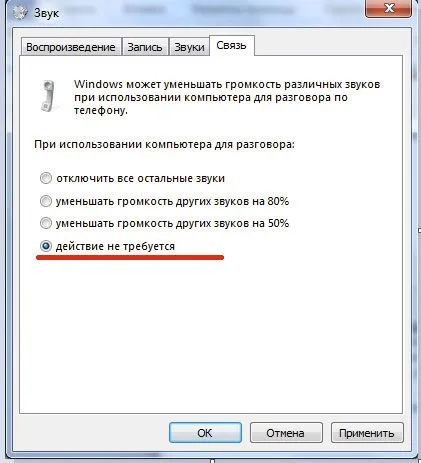
Ако ще е ОК, че тя ще се изключи по средата, изберете "намалили силата на звука с 50%."
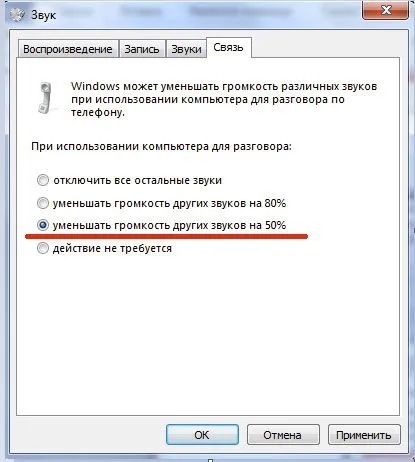
Останалите 2 точки, подходящи за тези, които се спират функция не се намесва.
И не забравяйте да кликнете върху "OK", за да запазите промените!
Аз съм всичко е готово, но все още Skype потиска звуци
Някои потребители се оплакват, че дори и след корекция намалите силата на звука по време на разговори в системата, а Skype продължава да заглушите другите програми. В този случай, тя не е в настройките на системата или на пратеника, и в настройките на тези програми. Най-често това е една игра, или аудио-мениджъри. Тук трябва да се разглеждат отделно от настройките на тези програми и да ги погледнем бутона за спиране на разстояние. За Dota 2, например, с екип от "nomicsettings" (без кавички).
Сега, че знаете как да регулирате настройките на звука на всички други програми по време на разговори. Надяваме се, че работата и да общуват по Skype ви стане много по-удобно! И как да се реши проблема с другите подобни проблеми, можете да прочетете статията "Как да конфигурирате звука на Skype."